
【YouTube】ログインの際「問題が発生しました」と表示が!対処法
YouTubeでアカウントにログインしようとすると、「YouTubeへのログイン中に問題が発生しました トラブルシューティングはこちら」というエラーが表示されたことはありませんか?
メールアドレスとパスワードを正しく入力しているのに何度もエラーが表示されると、困ってしまいますよね。
そこで今回は、YouTubeでログインエラーが表示されるときの対処法を紹介します。見落としがないか一つずつ確認していきましょう。
Contents[OPEN]
- 1【YouTube】ログイン時に「問題が発生しました」と出る場合の対処法《設定確認》
- 1.1Cookieを有効にする
- 1.2Cookieを削除する
- 1.3キャッシュを削除する
- 1.4Google拡張機能を無効にする
- 1.5ウイルス対策ソフトを停止する
- 1.6プライベートモードを使用する
- 1.7アカウントが停止されていないか確認する
- 2【YouTube】ログインする際「問題が発生しました」と出る場合の対処法《ブラウザの問題》
- 3【YouTube】ログインする際「問題が発生しました」と出る場合の対処法《アプリの問題》
- 4【YouTube】ログインする際「問題が発生しました」と出る場合の対処法《それでもダメなら》
- 5正しい対処法で落ち着いて解決しよう
【YouTube】ログイン時に「問題が発生しました」と出る場合の対処法《設定確認》
ログイン時に「問題が発生しました」と出る場合は、まず設定を見直してみてください。以下の対処法を紹介します。
- Cookieを有効にする
- Cookieを削除する
- キャッシュを削除する
- Google拡張機能を無効にする
- ウイルス対策ソフトを停止する
- プライベートモードを使用する
- アカウントが停止されていないか確認する
それでは、詳しく見ていきましょう。
Cookieを有効にする
Cookieとは、Webサイト側で、同じ人が訪問してきたことを分かるように、ログイン情報や閲覧履歴などの情報を保存していおくことです。
この設定が無効になっていると、ログインに失敗してしまう場合があります。Cookieが無効になっている場合は、有効にしましょう。
Cookieを有効にする方法は、以下のとおりです。
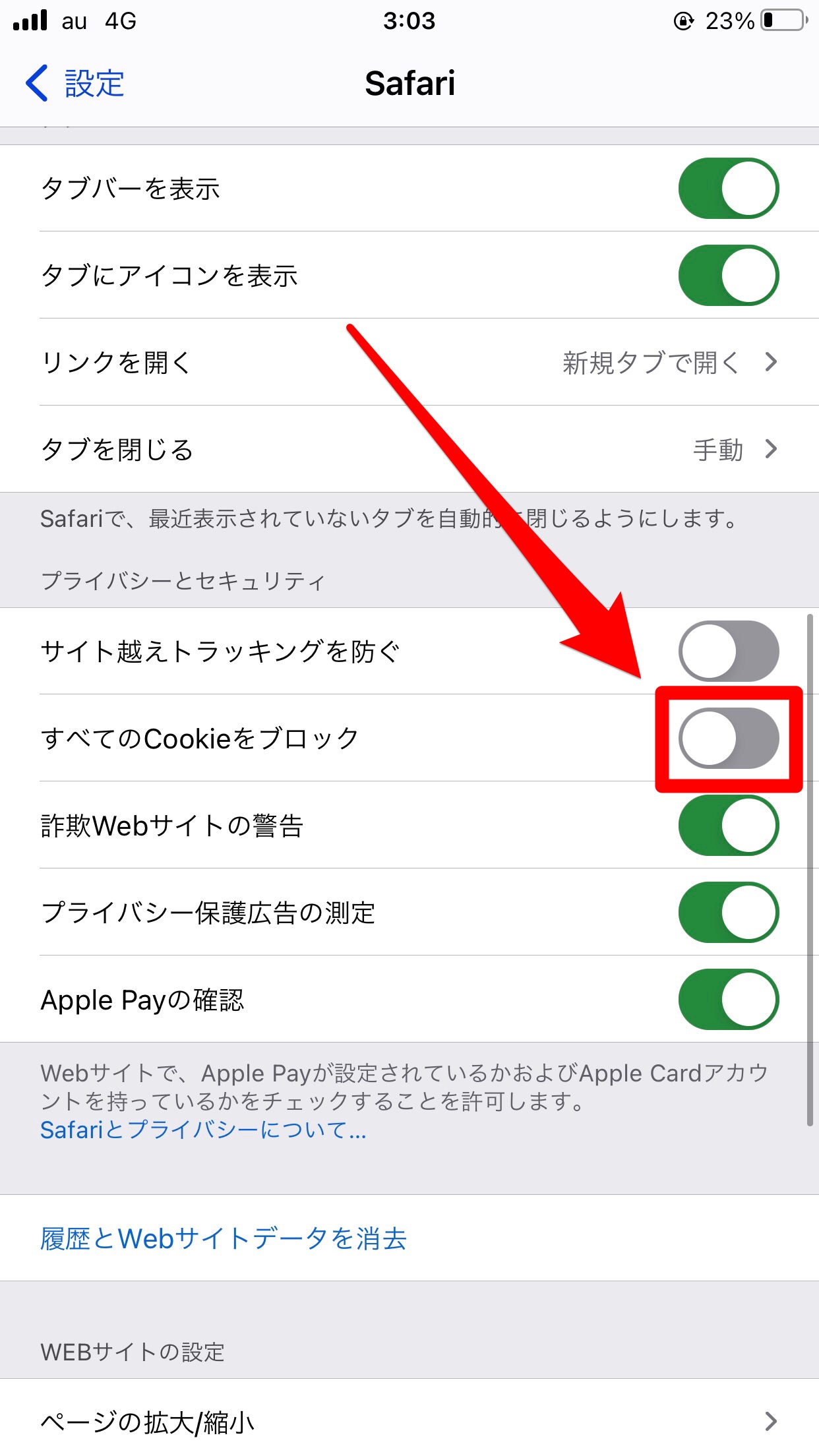
- 設定アプリを開きます。
- 「Safari」をタップします。
- 「すべてのCookieをブロック」をオフにします。
Cookieを削除する
Cookieやキャッシュデータが破損がしている可能性があります。破損データが残っていると正常にログインできないので、一度Cookieを削除してみてください。
Cookieを削除する方法は、以下のとおりです。
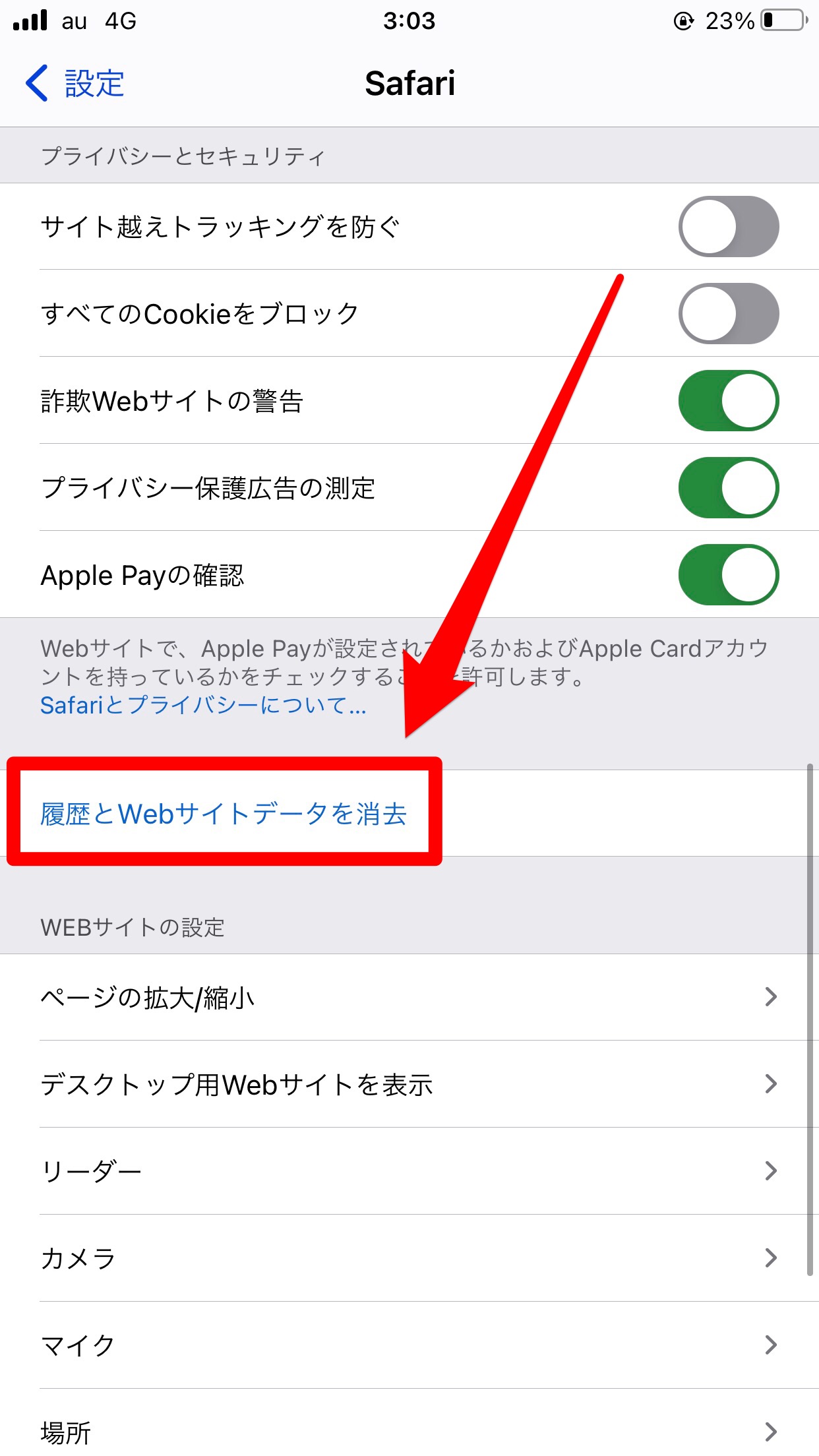
- 設定アプリを開きます。
- 「Safari」をタップします。
- 「履歴をWebサイトデータを消去」をタップします。
- 確認画面が表示されるので、「履歴とデータを削除」をタップします。
もし、閲覧履歴を残したままCookieを削除したい場合は、以下の手順を参考にしてください。
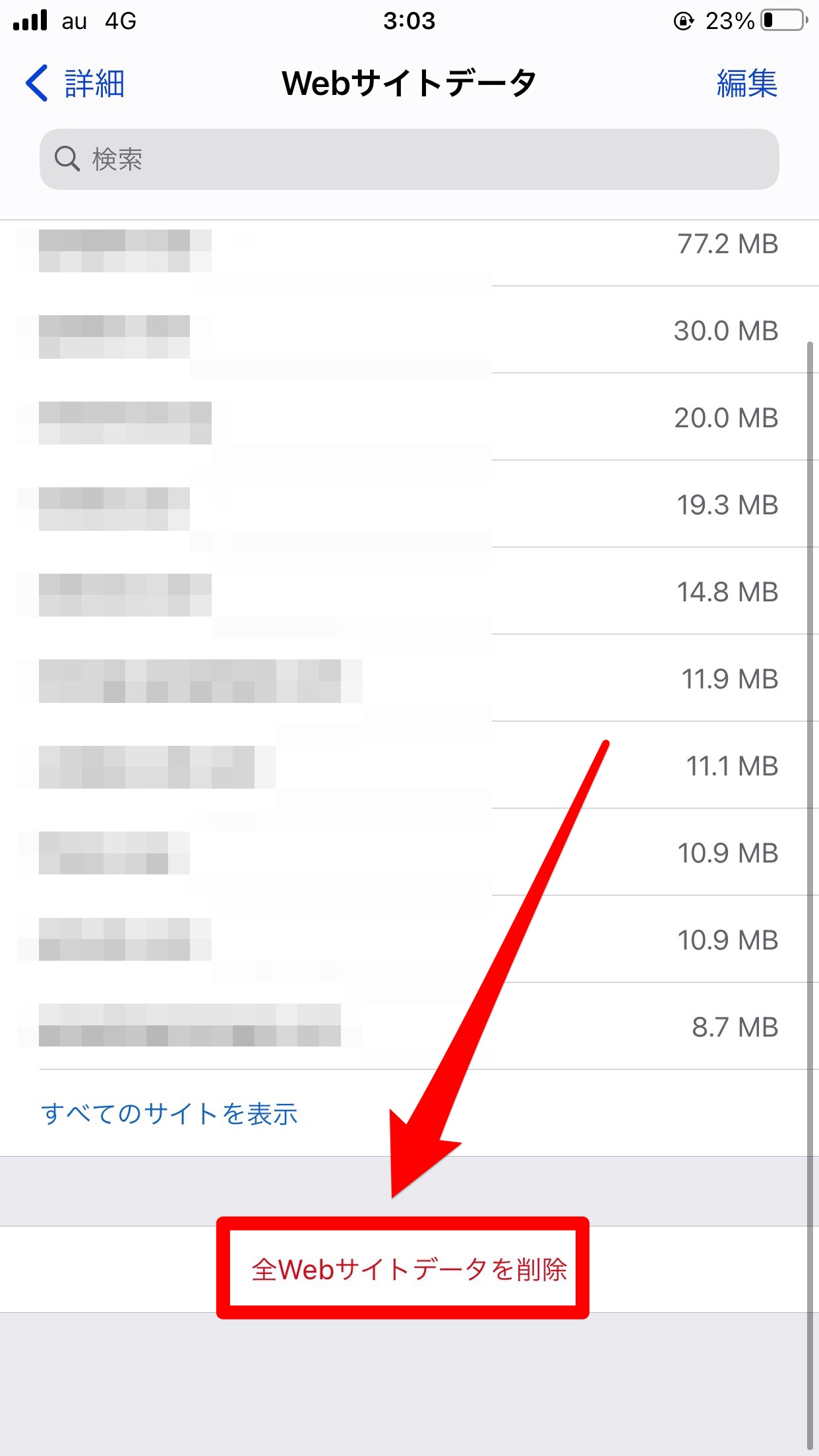
- 設定アプリを開きます。
- 「Safari」をタップします。
- 下にスクロールし、「詳細」をタップします。
- 「Webサイトデータ」をタップします。
- 「全Webサイトデータを削除」をタップします。
- 確認画面が表示されるので、「今すぐ削除」をタップします。
キャッシュを削除する
キャッシュとは、一度見た画像や文章を素早く表示できるように、スマホがデータを保存してくれる機能です。
キャッシュデータが溜まると、ストレージ容量を圧迫してしまうので、読み込みが遅くなってしまいます。容量を軽くするために、溜まっているキャッシュを削除して整理しましょう。
iPhoneの設定アプリには、キャッシュを削除するための項目がないので、アプリ自体を削除する必要があります。YouTubeアプリを長押しして「Appを削除」を選択してください。
Google拡張機能を無効にする
有効になっている拡張機能が影響している可能性があります。拡張機能を使っている場合は、無効にしましょう。
拡張機能を止める方法は、以下のとおりです(Macを使った方法で解説しています)。
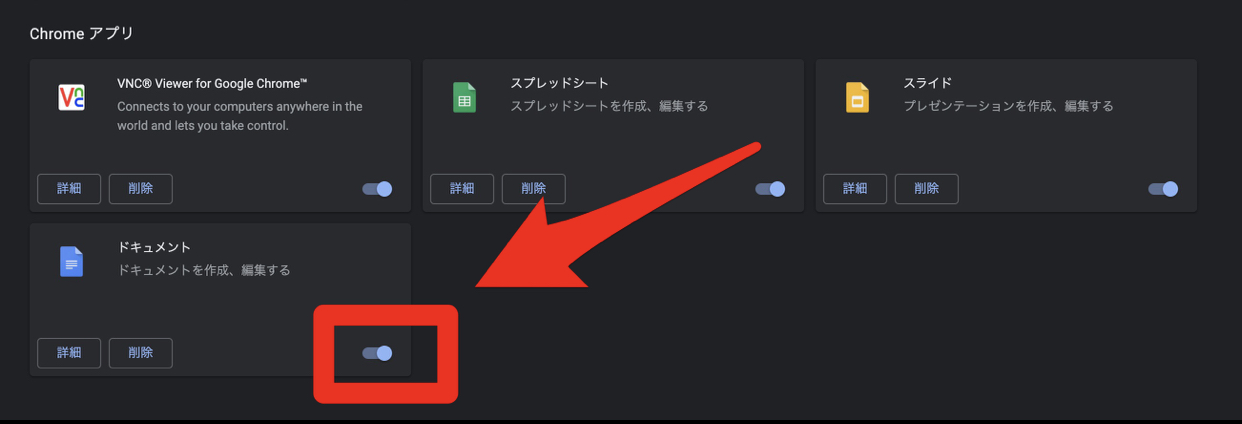
- Chromeを開きます。
- 右上の設定アイコンからメニューを開き、「その他のツール」の「拡張機能」をクリックします。
- 拡張機能の一覧が表示されたら、スライダーをクリックして無効にします。